ERESA(イーリサ)の見方・使い方を徹底解説!【初心者必見】

「ERESAを使って詳しくリサーチしたい!」
「ERESAの見方を知ってせどりに生かしたい!」
この記事は、このような悩みを解決しています♪
ERESAは、2022年現在Amazonにある商品のリサーチを、”完全無料”でできることから、使う人も増えてきました!
しかし、その機能をすべて使えている人は少なく、「何を使えばいいの?」という人もいると思います。
そこで今回は、ERESAの見方・使い方を徹底解説します!

こういう人におすすめ
- ERESAの見方を知りたい人
- ERESAを使って売れる商品を把握したい人
- ERESAを使いこなしたい人
ERESAで詳しくリサーチしたい!見方を項目別で徹底解説!
ERESAは、モノレートの代用ツールとして使っている人も多いと思います。
数あるツールが有料化するなか、ERESAは無料で利用できますからね◎
しかし、いざERESAを使おうと思っても、見方や使い方がわからない人も多いと思います!
そこで今回は、ERESAを使ってAmazonで売れる商品が見つかるリサーチ方法を紹介します!
ERESAそのものの使い方や見方を知りたい人は、参考にしてください◎
(ちなみに紹介するのは以下のとおりです)
見方・使い方を紹介する機能一覧
- 基本情報
- 画像検索
- ASINコード・JANコード
- 出品一覧
- 外部アクセス
- 損益分岐点
- 利益計算
- 各グラフ(価格推移、出品者推移、ランキング)
- 日別販売推移
- 外部検索
どれも、ERESAでリサーチする上で重要な項目です。
この記事を見ながら、あなたも併せてリサーチをすれば、より知識を学べると思うので、一緒に進めていきましょう◎
商品検索編
商品検索の仕方
ERESAのトップ画面にアクセスしますと下記のような検索画面になります。
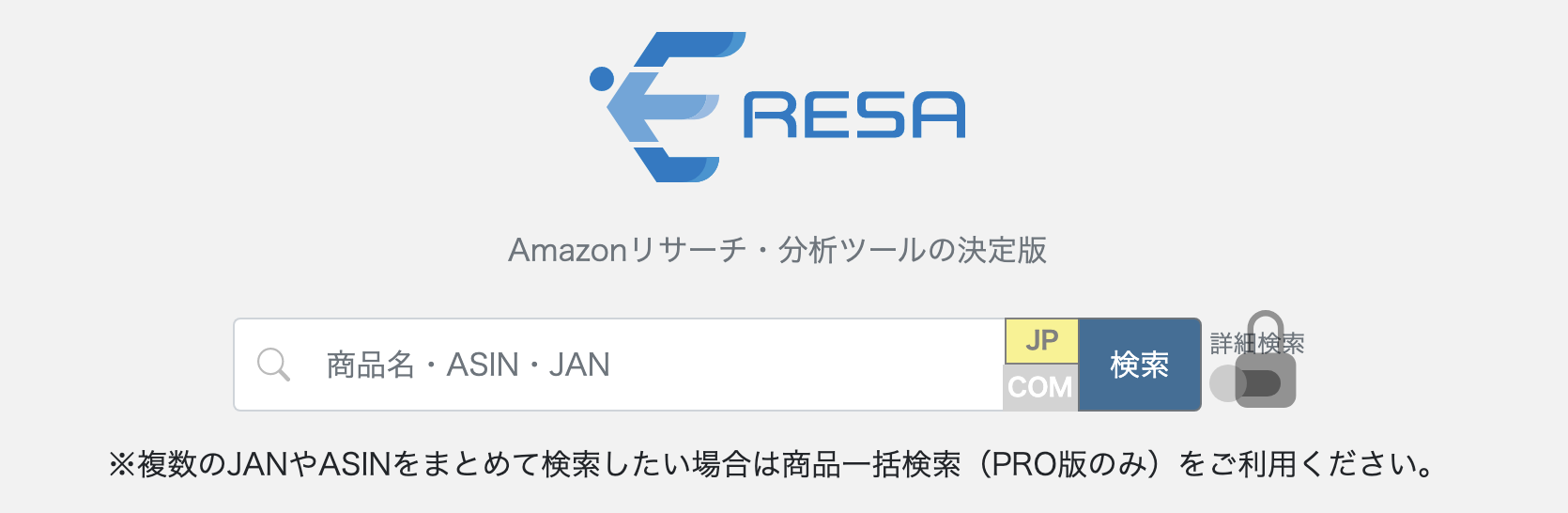
商品名(キーワード)、ASIN・JANコードでAmazon.co.jpとAmazon.comで検索を行うことができます。
ASINはのAmazon Standard Identification Number略でAmazonが独自に設定、管理している商品コードです。
読み方は「エーシン」「エイシン」または「エーエスアイエヌ」と呼ぶ人もいます。
Amazonの商品ページURLもしくは「登録情報」から確認することができます。

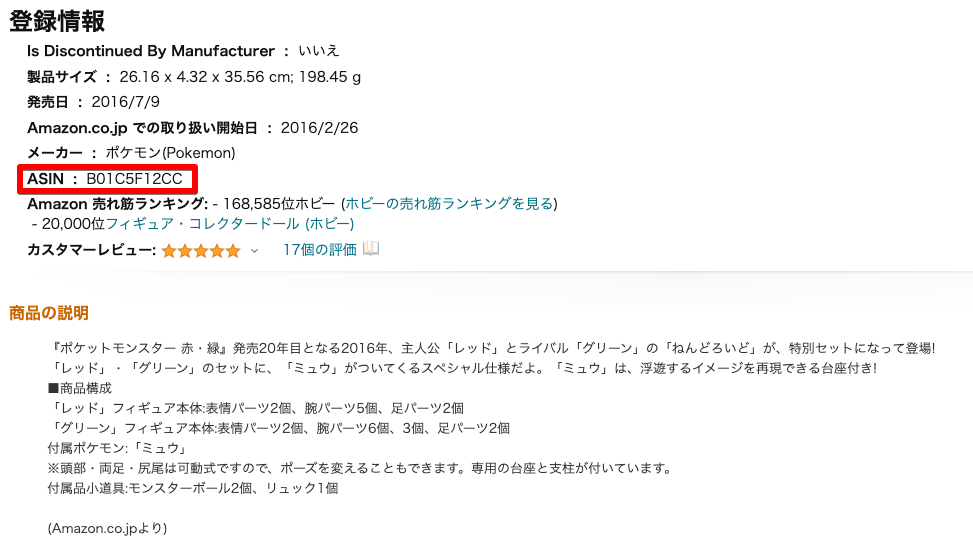
検索方法によって検索結果の表示が異なります。
キーワードで検索した場合
対象のキーワードが含まれている商品が一覧で表示されます。(Amazonの仕様上、キーワードが含まれていない商品も表示される場合があります。)
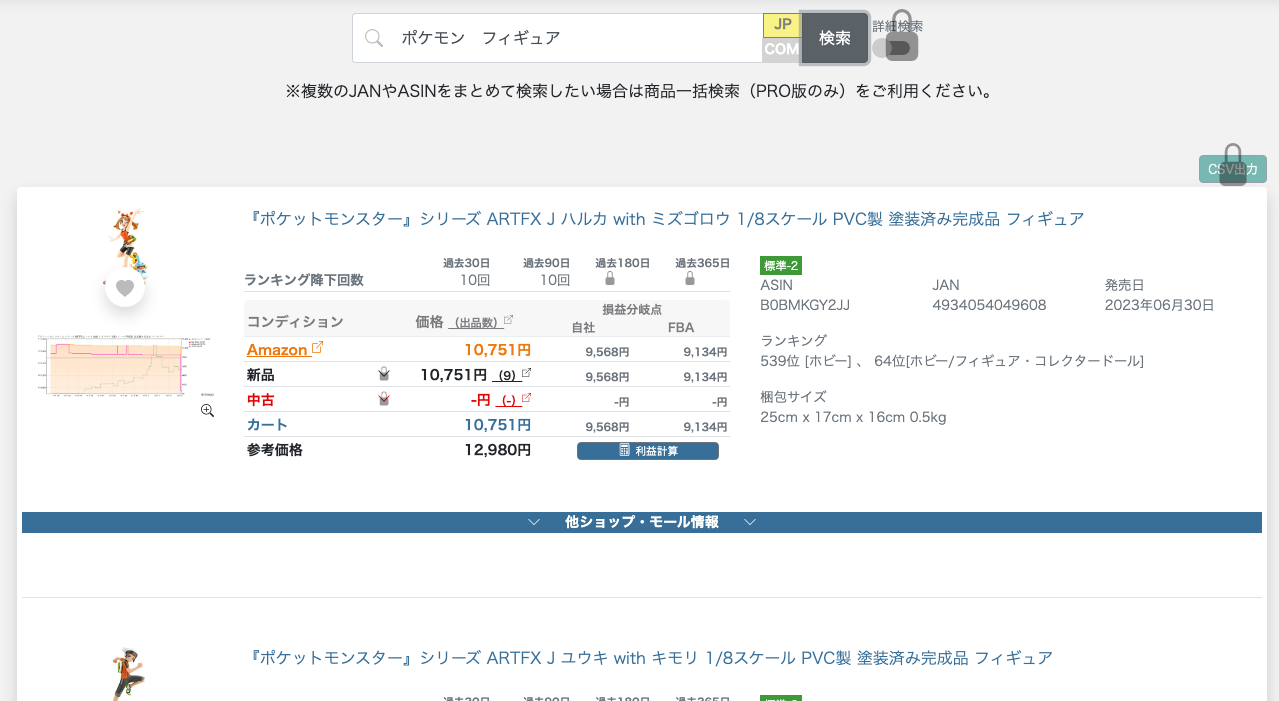
JANコードで検索した場合
対象のJANコードが含まれている商品が一覧で表示されます。
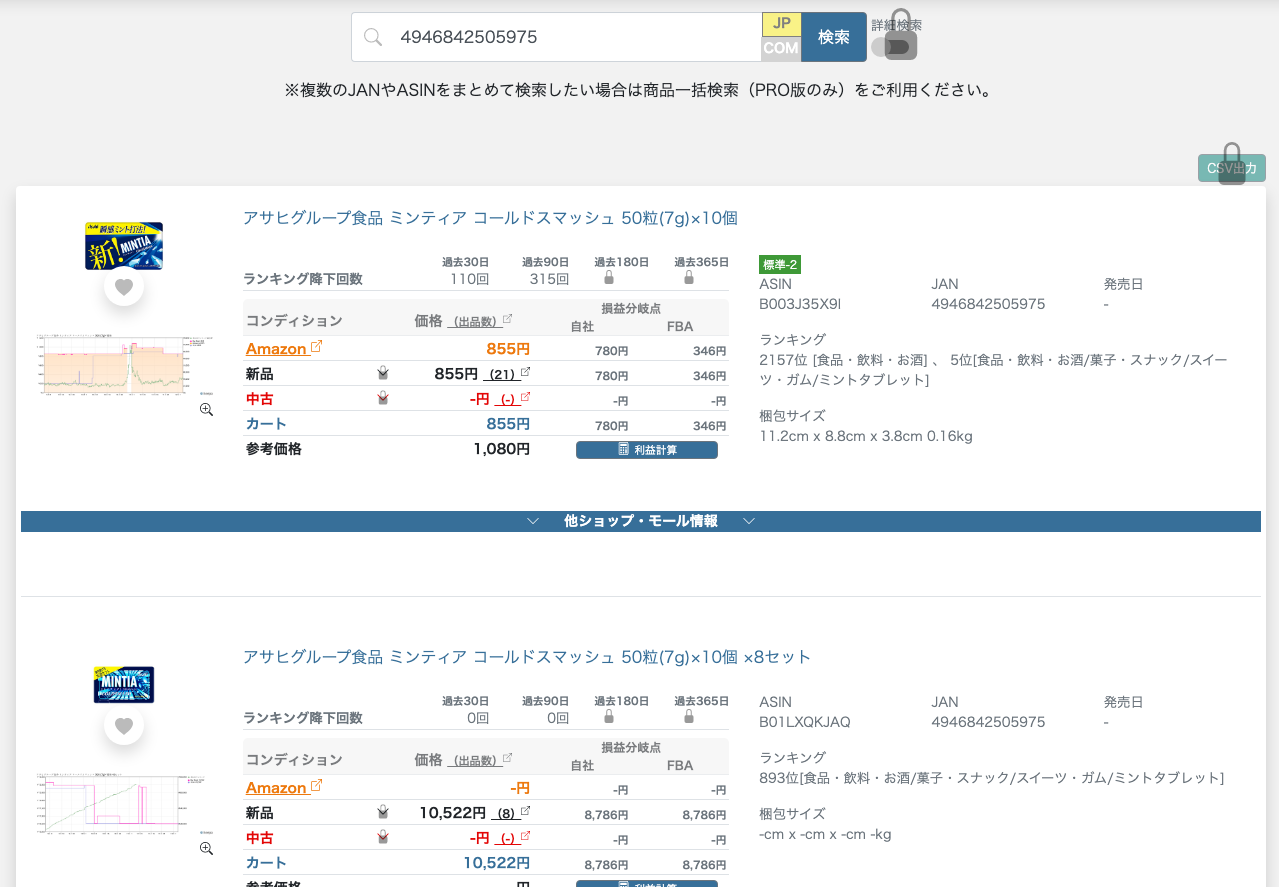
複数個売りの商品ページや他カタログページを調べたい場合はJANコードでの検索がおすすめです。
ASINコードで検索した場合
直接商品詳細ページに移動します。
検索結果画面の見方や機能について解説
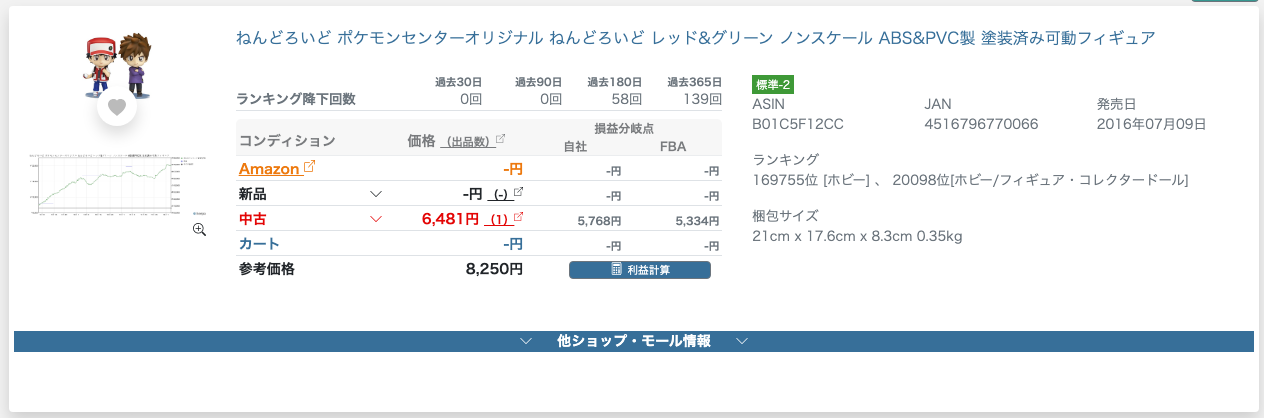
Amazon.co.jpとAmazon.comのデータの切り替えについて
ヘッダーもしくはトップ画面にある検索窓のJP/COMをクリックすることによってAmazon.co.jpとAmazon.comのデータの切り替えを行うことができます。

複数の商品をまとめて検索する方法
無料版ERESAでは商品を検索する際は、1件ずつしかリサーチすることができませんが、ERESA PROの商品一括検索機能を利用すれば複数のJANやASIN(混合で入力可能)をまとめて検索していただけます。

検索結果のCSV出力について
ERESA PROでは下記のように検索結果で表示された商品データをCSV出力することができ、エクセルやスプレッドシートなどでデータを管理、閲覧することができます。

詳細ページの見方
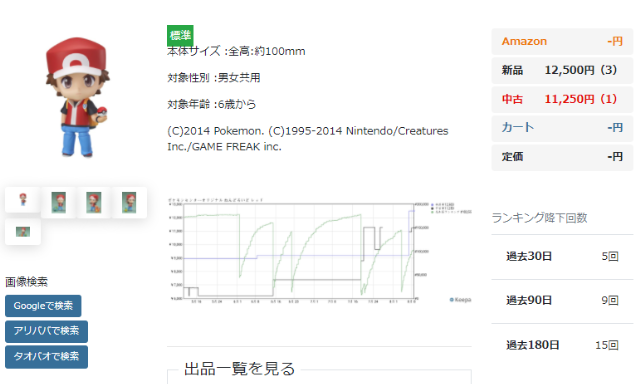
ERESAを使って商品を検索すると、このような画面が出てきます。
一般的に、ファーストビューで表示される情報のことを、ERESAでは基本情報と呼んでいます。
ERESAの基本情報では、以下が確認可能です。
ERESAの基本情報で確認できること
- 商品サイズ
- ランキング降下回数
- コンディション別の最安値
どの情報も、商品の需要や販売価格を調べるための基礎リサーチができるので、使い方や見方を押さえておきましょう!
特に、商品サイズとランキング降下回数に関しては、売上に直結する可能性があるため、要チェックです!
商品サイズ:サイズの大きさに注目
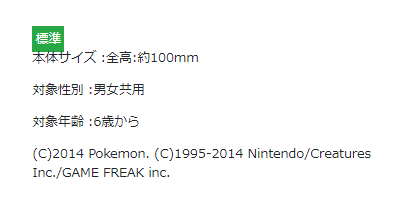
ERESAで案外見落としがちなのが、商品サイズです。
基本情報の一つとして表示されるこちらの項目は、送料の目安になります。
上記の商品は、本体サイズが約100mmと書かれており、そこまで大きい商品ではありません。
外箱を合わせても、そこまでかさばらないことがわかります。
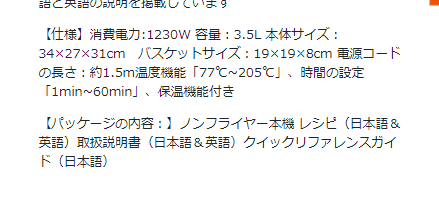
こちらは、Amazonでも売れ行きがよいノンオイルフライヤーのサイズ表です。
本体サイズは”縦34センチ×横27センチ×奥行31センチ”の商品です。
先ほどのフィギュアに比べると、明らかにサイズ感が大きいことがわかります。
このくらいサイズが大きいと、利益以上に送料がかかる可能性があります。
その場合、せっかく利益が出ると思って仕入れても、損切り・不良在庫になってしまう可能性も十分考えられるわけです。
ネットで商品を仕入れる際、サイズ感がイメージできないことが多いので、商品サイズを見て判断しましょう!
ランキング降下回数:一つの目安として確認
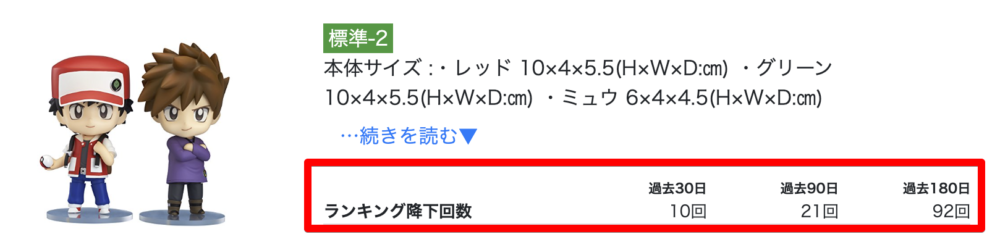
ERESAでは、需要の予測ができるランキング降下回数が確認できます。
こちらは、Amazonのカテゴリランキングと連動しており、一定の期間でどのくらいランキングが変動したのかがわかります。
3パターンの期間が表示されており、上記の商品の場合は以下のとおりです。
ランキング降下回数について
- 過去30日(1ヵ月):10回
- 過去90日(3ヵ月):21回
- 過去180日間(半年):92回
ERESA以外のツールでは、この回数を”商品が売れた個数”として書いていますが、これは間違いです。
ランキング降下回数はあくまでも一つの目安で、100%商品が売れた判断はできないからです。
より詳しく紹介すると、以下の理由が関係しています。
ランキング降下回数があくまでも目安にしかならない理由
- ランキングは常に変動するから
- 高ランキングの商品ほど整合性が取れないから
- 食品・生活品などはまとめ買いされるから
3ヵ月ペースでそこまで売れていない商品なら、ランキング変動が少ないので目安になります。
しかし、1日に10個売れるような超高回転率商品の場合は、降下回数だけでは需要の判断ができません。
ランキングは常に変動するから
ERESAのランキング降下回数は、1日のランキング変動を記録しています。
そもそも、「なぜランキングが下がったら商品が売れた判断ができるの?」という人のために解説すると、商品が売れるとランキングが下がるからです。
(ランキングが下がる:10,000位→5,000位になる)
例えば、おもちゃカテゴリで50,000位の商品があるとします。
1月1日で50,000位だった商品が1つ売れた場合、ほかの売れていない商品を差し置いて、ランキングが変動します。
商品にもよりますが、50,000位から40,000位まで変動したら、ERESAのランキング降下回数では“1回”と記録するわけです。
このことから、”ランキングが変動した=商品が1個売れた”という判断ができます。
ただ、このランキングは常に変動しているため、一つの目安にしかなりません。
それに、高ランキングの商品ほど意味をなさなくなりますからね……。
高ランキングの商品ほど整合性が取れないから
ランキング降下回数や、ランキンググラフは、高ランキングの商品ほど意味をなさなくなります。
ERESAは、1日単位でカテゴリランキングのデータを取得しているため、回数まではわかっても、1日にどれくらいの個数が売れたのかは判断できません。
特に、高ランキングの商品は、あまり参考になりません。
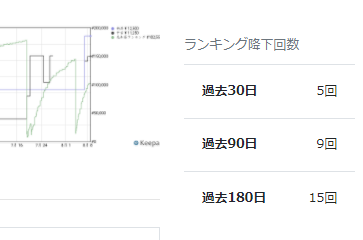
先ほど紹介したこちらの降下回数は、10万位~15万位を推移している商品のものです。
一方、高ランキングの商品は、以下のような数値になります。
(1位~10位を推移している超人気商品です)
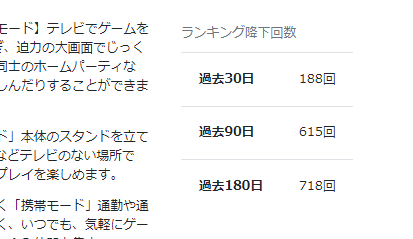
過去30日に188回変動しているので、”ランキング変動=売れた個数”という理屈で説明すると、1日に6個売れているような判断ができます。
ちなみに、こちらの商品は人気ゲーム機の”任天堂Switch”の降下回数です。
超売れ筋商品が、1ヵ月に188台しか売れていないのは、考えづらいですよね……。
Switchに限らず、以下の商品をリサーチする際は、注意しましょう。
ランキング降下回数のリサーチで参考にならない商品
- 人気ゲーム機
(例:PS4、PS5、XBOXなど) - 人気ゲームソフト※新発売のものは特に
- トレンド商品
- レゴブロック※キャラクター系
- ランキング5,000位以上の商品
このような商品は、ランキング降下回数=売れた個数という判断にはならず、あくまでも商品が売れたという判断しかできません。

食品・生活品などはまとめ買いされるから
食品や生活用品をリサーチする際に気を付けたいのが、まとめ買いについてです。
ERESAのランキング降下回数で把握できるのは、あくまでも商品が売れたかどうかです。
正式な販売個数までは把握できないので、注意しましょう。
食品や生活用品は、単体で購入する人がいますが、実はまとめ買いする人も少なくなりません。
例えば、以下の商品。
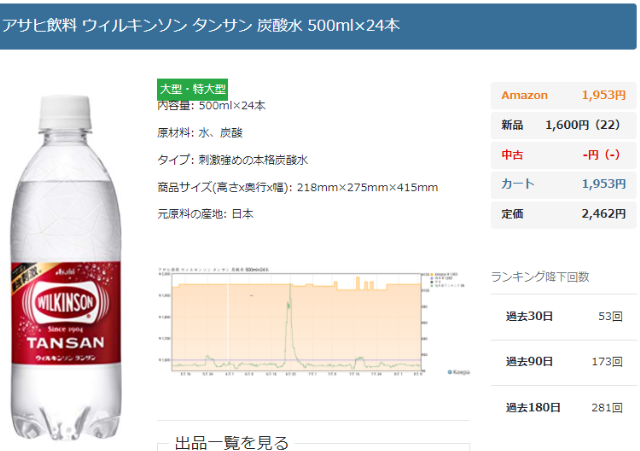
食品カテゴリで6位を獲得している商品で、飲料水カテゴリでは1位を獲得している商品でした。
高ランキングの商品なので、変動数だけで売れた個数の判断はできませんね!
24本セットの商品ですが、相場よりも安いことから、まとめ買いする人も少なくありません。
例えば、1月1日にこちらの商品を10セットまとめて購入した人がいるとします。
この場合、ランキングが変動するのでランキング降下回数にも計測されますが、ランキングが動いただけなので、計測される数値は1回のみです。
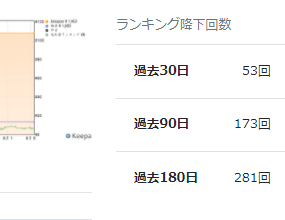
あらためて降下回数を見ると、1ヵ月に53回しか変動していません。
ランキング上位の商品が、53セットしか売れないのは考えづらいので、これも目安として判断しましょう。
コンディション別の最安値:ライバルの数・販売価格を予測
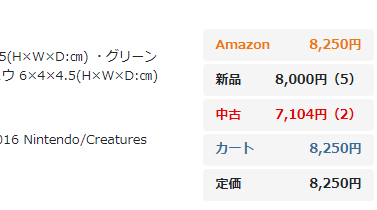
ERESAの基本情報では、コンディション別最安値の確認ができます。
パソコン版だと、ページ右上に表示されます。
こちらは、コンディション別で販売されている商品の最安値が表示されており、それぞれ以下のような見方ができます。
コンディション別最安値の見方
- Amazon
→Amazon直販の価格 - 新品
→個人セラーが”新品コンディション”で販売している商品の最安値 - 中古
→個人セラーが”中古コンディション”で販売している商品の最安値 - カート
→現在、カートボックスを獲得している新品商品の価格 - 定価
→販売定価
あらためてコンディション別の最安値を見ると、Amazonとカートの価格帯が同一なことがわかります。
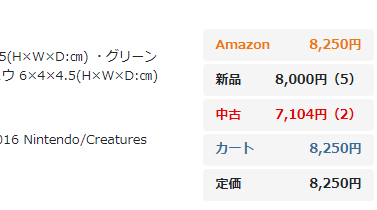
この場合、直近でカートを獲得した(商品が売れた)のが、Amazon直販のものだという判断ができます。
Amazonで、新品コンディションで販売されている商品を確認すると、8,000円台の商品と9,800円の商品が2個ずつ販売されていました。
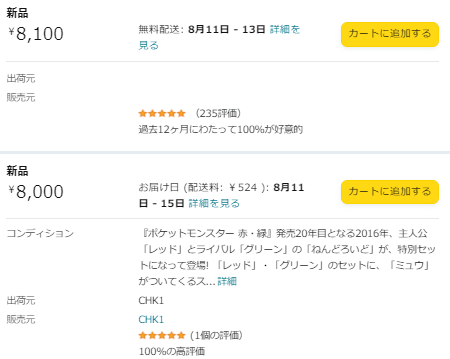
8,000円台の商品は、”8,000円・8,100円”とそれぞれ販売されており、Amazonにカートを取られているため、やや値下げをしていることがわかります。
(いずれも自己配送です)
消費者からすると、プライム便の発送ではない点や、発送までに時間がかかる点を考えると、Amazon直販から購入したほうが吉です。
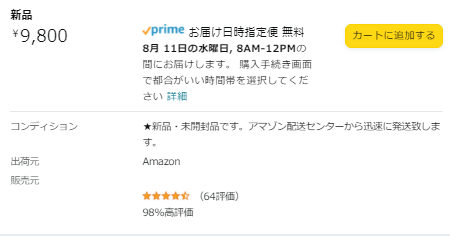
プライム便の場合は、FBA利用手数料や倉庫への納品送料を考えると、9,800円~10,000円が底値になりそうです。
Amazon直販の商品がなくなれば、こちらの商品が売れる可能性もありますが、定価以上の価格で販売されているため、カートを獲得するのは難しいという判断ができます。
このように、コンディション別の最安値とAmazonの商品ページだけで、ここまでの予測が可能です!

画像検索の使い方・見方
ERESAには、画像検索機能が用意されています。
こちらを使えば、リサーチがさらに効率化するのでおすすめです◎
主に、リサーチで使うのは、以下のとおりです。
画像検索で使う機能
- Googleで検索
→Googleで類似画像を検索できる - アリババ・タオバオで検索
→アリババ・タオバオで同一商品を見つけられる
(中国輸入のリサーチに便利)
いずれも、電脳せどりをする際に使えます!
リサーチを効率化できるため、見方・使い方を把握しておきましょう。
Googleで検索:電脳せどりに使える
電脳せどりをする際に、類似商品を見つけたいと思ったら、画像検索を使いましょう。
Googleで検索というボタンを押すと、Amazonに登録されている画像で類似検索ができます。
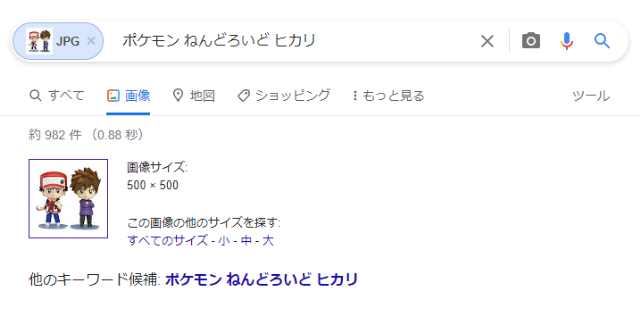
実際に検索すると、この画面が出てきます。
ページ下部に行くと、同様の商品を取り扱っているサイトが見つかるので、チェックしましょう。
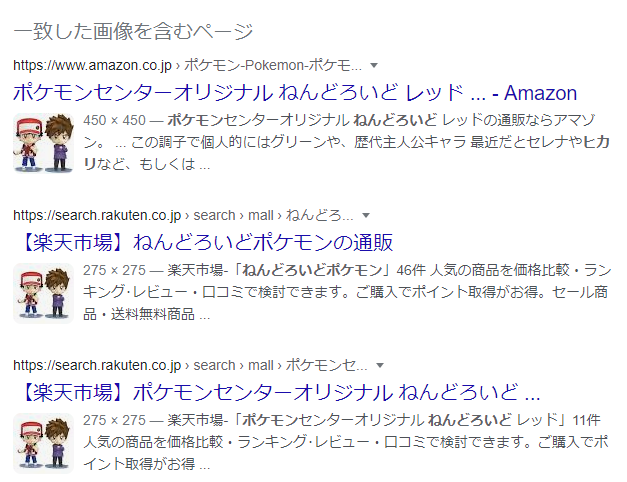
こちらの商品は、Yahoo!ショッピングや楽天市場で販売されていることがわかります。
売れている商品で、価格差があれば、仕入れても問題ありません!
電脳せどりのリサーチをしたいと思っている人は、画像検索を活用するとよいでしょう◎
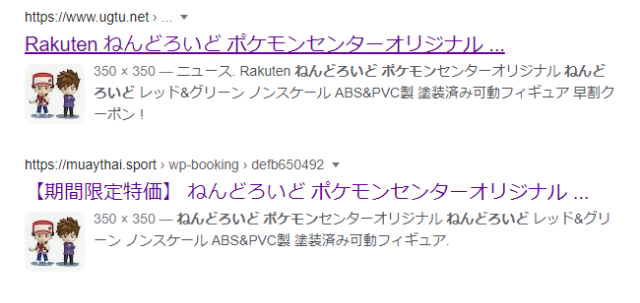
個人販売のサイトもまれに出てくるので、価格差がある商品が見つかりやすいです!

アリババ・タオバオで検索:AliPriceと併用しよう
中国輸入のリサーチをしたいなら、”アリババ・タオバオの画像検索”も活用します。
こちらは、Googleではなく、アリババ・タオバオで類似画像を検索して、売れる商品のリサーチができます。
しかし、ERESAの画像検索だけではイマイチなので、AliPriceというGoogle Chromeの拡張機能を、事前にインストールしましょう!
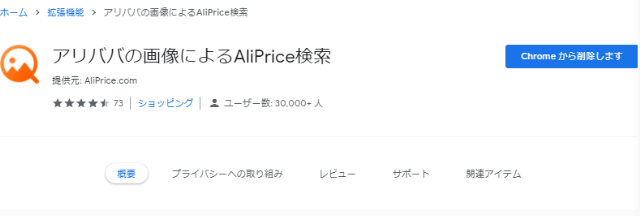
引用:AliPrice
こちらの拡張機能は、検索したい画像にカーソルを合わせると、自動的にアリババグループのサイトから、関連商品を見つけてくれます。
(インストールリンクはこちらから!)
インストールが完了したら、ERESAでタオバオ・アリババの画像検索のボタンをクリックしましょう。
(今回はタオバオで検索します)
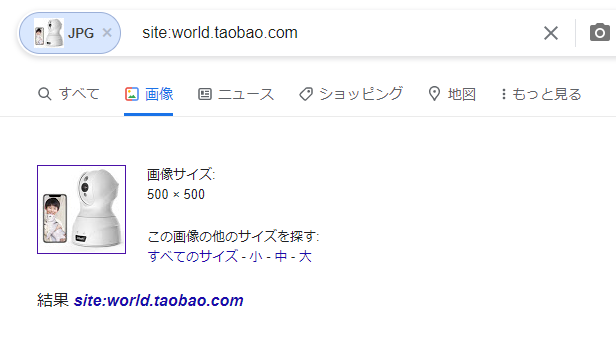
すると、こちらのページが表示されます。
しかし、これだけではタオバオで販売されている商品なのかどうかがわかりません。
この場合、画像を右クリックして”AliPriceで画像を検索”というボタンを選択しましょう。
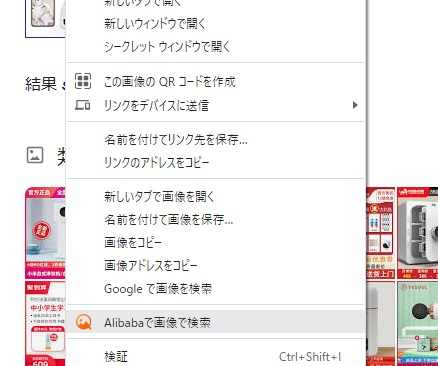
こちらのボタンをクリックすると、AliPriceが起動して、サイト内検索をします。
タオバオで検索したいので、タオバオのタブを選択すると、以下の画面が出てきました。
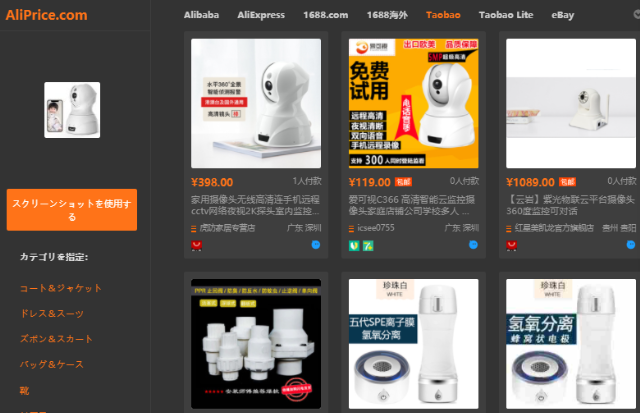
関連性が低い商品も表示されていますが、検索した画像に関連した商品が出てきました!
この商品の場合、最安値で119元で仕入れられます。
(関税・送料を加味すると150元程度の仕入れ値です)
このように、”ERESA×○○”という別のツールと組み合わせて使うと、さらにERESAが使いやすくなるのでおすすめです!

ASINコード・JANコードの使い方
ERESAで商品を検索すると、ASINコード・JANコードが表示されます。
特別な見方はありませんが、ボタンをクリックすると、コードのコピーが可能です。
それぞれ活用方法があるので、紹介しますね!
ASINコード・JANコードの使い方
- ASINコード:Amazonのリスト化に最適
- JANコード:楽天リサーチに最適
せどりでは、同じ商品を継続的に仕入れることも珍しくありません。
以前利益になったらかといって、再度利益になるかどうかはわからないので、軽くリサーチをする必要があります。
その際に、ASINコードをリスト化しておくと、あらためてリサーチする際に便利です◎
ASINコード:Amazonのリスト化に便利
ERESAには、ASINコードが表示されます。
ボタンをクリックすると、コードのコピーが可能です。
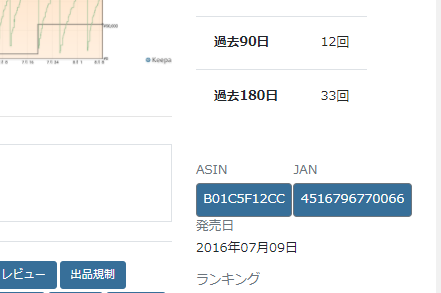
ASINコードは、Amazonの商品を個別管理しているコードで、商品一つひとつに付属しています。
ASINコードを使って、Amazonの検索ボックスに入力して検索すると、該当の商品を検索可能です。
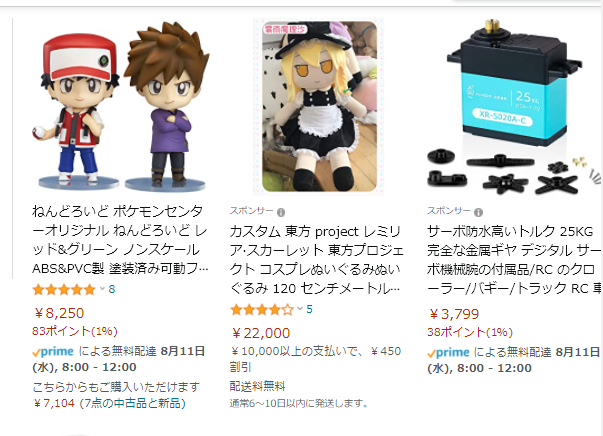
しかし、ERESAは直接Amazonの商品ページに移動できるリンクがあるので、こちらの機能はあまり使いません。
それにASINコードは、Amazon特有のコードなので、Yahoo!ショッピングや楽天市場で検索してもヒットしないものです。
「じゃあどうやって活用するの?」という人のために、使い方を解説すると、リスト化です!
ERESAのASINコードをクリックするとコピーできるので、せどりの売り上げ管理・在庫管理の際に活用しましょう!
どの商品も、リピート仕入れをする可能性があり、リスト化しておくと便利です◎
詳しいリスト化については、以下の記事で詳しく解説しているので、参考にしてくださいね◎
JANコード:楽天リサーチに便利
ERESAでは、ASINコードのほかにJANコードもコピーができます。
JANコードとは、商品識別コードのことです。
馴染み深いのは、バーコードがその一つとして挙げられます!
ASINコードに比べると、どの販売先でも共通して検索できるので、Yahoo!ショッピングや楽天市場で検索する際に便利です。
(ASINコードと合わせてリスト化しておきましょう!)
実際にJANコードをコピーして、楽天で検索すると、以下の商品が表示されました。
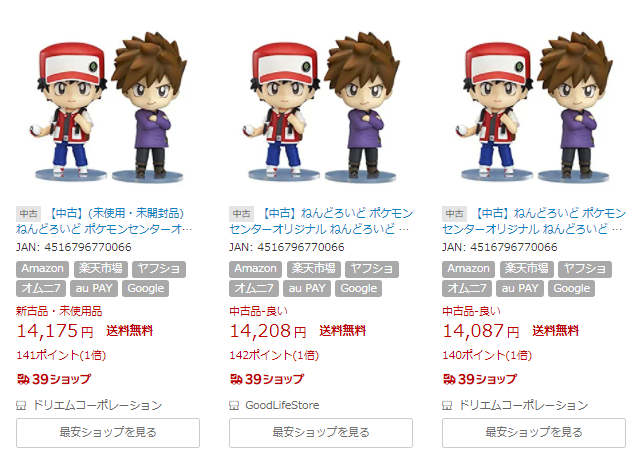
複数のECサイトでJANコードの検索をすれば、利益商品が見つかる可能性があります◎
Amazonとの価格差があれば、仕入れ対象にするとよいでしょう!
出品一覧の見方・使い方
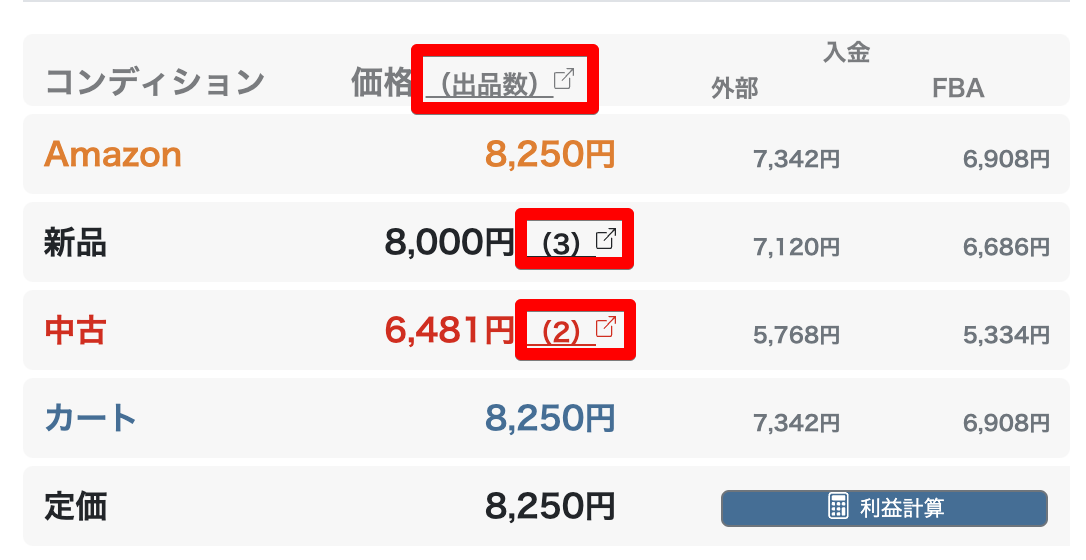
ERESAは、コンディション別の出品一覧を確認できる機能があります!
”出品一覧を見る”を選択すると、以下の情報が確認できます。
出品一覧で確認できる情報
- 新品
→新品コンディションの出品一覧が閲覧できる - 中古
→中古コンディションの出品一覧が閲覧できる - すべて
→新品+中古の出品一覧が閲覧できる
前述した内容で、コンディション別の最安値の見方を紹介しましたが、詳しく調べたいなら、出品一覧を見ましょう。
こちらもリサーチに使うので、それぞれ見方を紹介しますね!
新品コンディションの出品一覧の見方
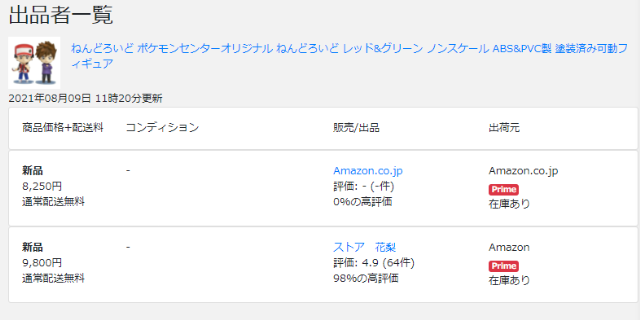
出品一覧のコンディションをクリックすると、上記の画面が開きます。
こちらは、”FBA納品している”新品コンディションの出品一覧です。
リサーチ時点では、新品コンディションで2つ出品されていることがわかります。
ここでチェックしたいのは、販売と出荷元です。
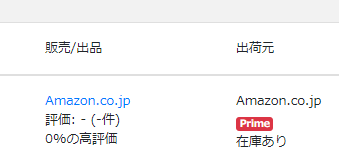
一番目の商品は、販売が”Amazon.co.jp”なので、Amazon直販の商品と判断できます。
出荷元はAmazonからなので、FBAからの配送です。
一方で、二番目の商品は個人セラーによる販売だとわかります。
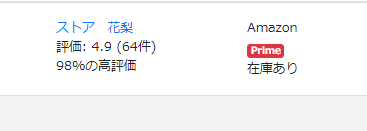
出荷元が”Amazon”になっているので、こちらもFBA配送の商品です。
つまり、現時点で新品コンディションの商品は、この二人の出品者がライバルです。
仮に、あなたが商品を仕入れる場合は、Amazon直販よりも値下げをして利益が出て、なおかつプライム便(FBA納品)をして利益が出るような商品が理想的ですね!

中古コンディションの出品一覧の見方
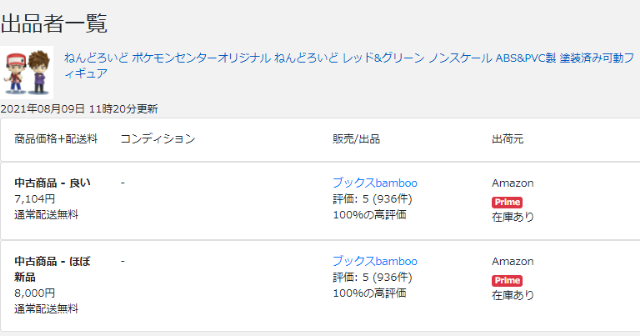
コンディションが変わっても、基本的な見方は変わりません。
あなたが、中古で商品を販売する場合、ライバル数をチェックする目的でリサーチしましょう。
こちらの商品の場合、同じセラーが別々のコンディションで商品を販売している珍しい例です。
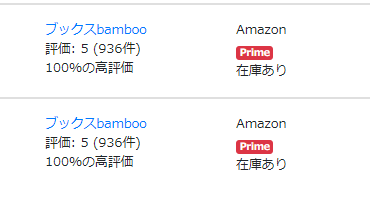
いずれもFBA納品をしているため、中古コンディションを出品する場合はライバルになります。
新品に比べると、中古はコンディションが細分化されています。
この場合、”良い・ほぼ新品”のコンディションで販売されている商品です。
ここで注目したいのは、”ほぼ新品”のコンディションで販売されている商品。
こちらは、未開封品でもこの扱いで販売されていることがあり、新品よりも若干安く販売されていることが特徴です。
個人仕入れや真贋調査防止のために、あえて新品商品を”ほぼ新品”で出品する人も少なくありません。

すべての出品一覧の見方
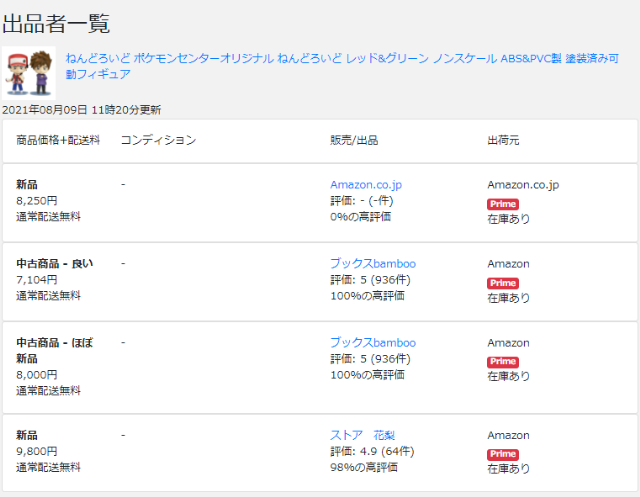
上記で表示した商品を、一覧で比較したいなら、”すべて”を選択して、出品一覧を確認しましょう。
選択すると、Amazonでプライム便発送(FBA納品)をしているセラーが一覧で表示されます。
この商品の場合は、以下のようになります。
出品者一覧の例
- 新品A:Amazon直販(8,250円)
- 中古商品(良い):個人セラーA(7,104円)
- 中古商品(ほぼ新品):個人セラーA(8,000円)
- 新品B:個人セラーB(9,800円)
直近でカートを獲得していたのが、8,250円の商品だったので、Amazon直販がライバルです。
しかし、商品の状態がAmazon直販のものと変わらず、値段だけ安い”ほぼ新品”の商品も、ライバルになる可能性が高いです。
仮に、あなたが商品を仕入れる場合は、7,800円~8,000円で販売したときに、利益が出るような仕入れ方をすればカートが獲得できるかもしれません!
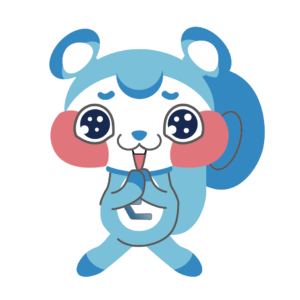
外部アクセスの使い方・見方
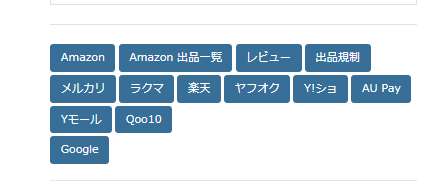
ERESAでは、各販売先・仕入れ先に移動できるリンクボタンがあります。
リサーチで活用するので、使い方・見方を押さえておきましょう。
外部アクセスで、特に使用するのは、以下のとおりです。
外部アクセスでリサーチに使う項目
- Amazon
- Amazon出品一覧
- レビュー
- 出品規制
この項目のなかで、特に確認したほうがいいのが出品規制についてです。
Amazonでは、出品規制がかかり販売できない商品もたまに存在します。
価格差を調べて売れる商品でも、出品できないと意味がないので、仕入れる前にリサーチしておきましょう!
Amazon:商品ページに移動できる
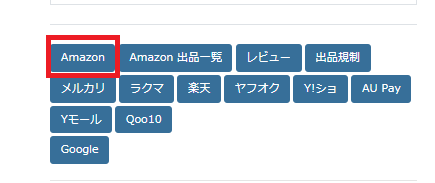
こちらのボタンをクリックすると、Amazonの商品ページにアクセスできます。
店舗せどりをしたり、キーワード検索をしたりした場合は、こちらのボタンをクリックして商品ページで詳しい情報を確認しましょう。
(ERESAでは表示できる情報に限界がありますからね!)
あるいは、商品を購入するときにこちらのボタンをクリックして移動するのもありです◎
ERESAは、Amazonせどりのリサーチツールとして使う人もいますが、実はプライベートのショッピングにも使えます!
先ほど紹介したコンディション別の価格リサーチをすれば、どのセラーが一番安いのかがわかります。
家電やゲーム機を購入する際に、少しでも安く手に入れたいなら、ERESAを活用して調べるとよいでしょう◎

Amazon出品一覧:出品者一覧がわかる
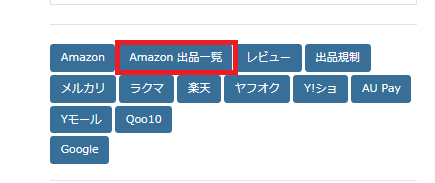
こちらのボタンをクリックすると、Amazonの出品者一覧が出てきます。
先ほど紹介した出品一覧では、プライム便のみしかわかりません。
しかし、Amazonの商品ページでは、自己配送を含めた出品一覧がわかります。
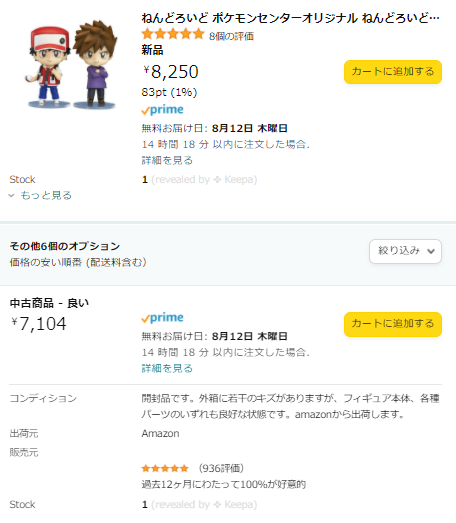
実際に検索すると、出品一覧のタブが表示されます。
私は設定を”価格の安い順”に設定しているので、最も安い中古商品が表示されました。
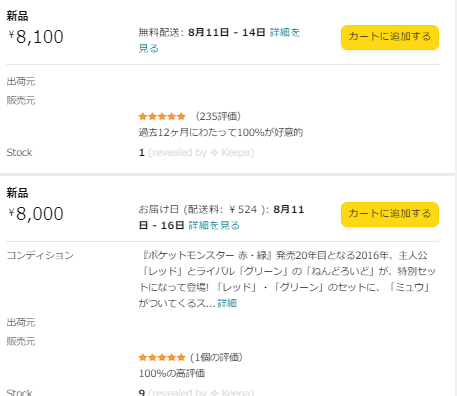
下に行くと、プライム便以外の商品が出てきました。
プライム便のほうが売れるのは事実ですが、コンディションが変わらなければ、自己配送でも購入されます。
そのため、念のために同様のコンディションで、安く販売されているものがないか確認しましょう。
(カート獲得時の値段と合わせて確認するとよいです)
レビュー:レビュー数がわかる※極端に多い場合は要注意
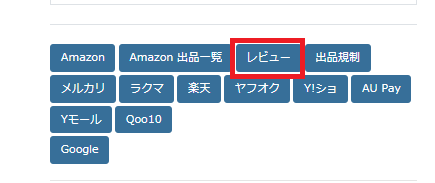
レビューボタンを押すと、商品の評価が確認できます。
国内で販売されている商品のレビューは、基本的に確認しなくても問題ありません。
確認するとしても、人気がある商品なのかどうか調べたいときにリサーチしましょう。
しかし、中国輸入をする場合は、レビューを確認して仕入れるケースが多いです。
レビューが多い商品ほど売れ行きがよい証拠なので、しっかり確認しましょう。
ただ、レビューの多さだけで判断するのは少しリスキーです。
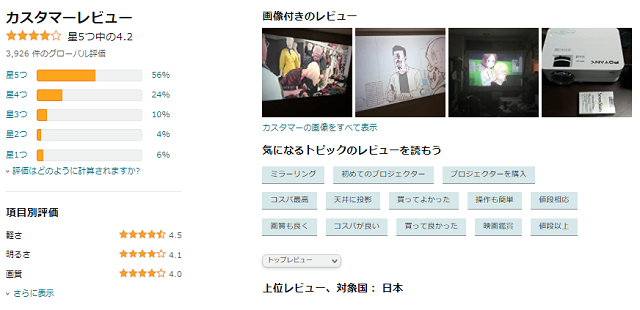
例えば、こちらの商品のレビューは、合計で3,924件ありました。
商品が登録されたのが2018年だったので、2021年現在3年以上経過していることがわかります。
3年で約4,000件なので、1年で1,300件のレビューがあることになります。
1日単位で計算すると、4件以上はデイリーレビューがある計算です。
Amazonの商品は、購入された商品の1%にレビューがつけばよいといわれているので、このレビュー数はあまりにも多すぎます。
この原因として考えられるのは、サクラレビューが挙げられます。
サクラレビューとは、FacebookやTwitterで商品を購入させて、レビューを書く代わりに全額返金するという手法の、不当なレビュー集めです。
中国輸入品には、このような商品もまれに存在するので、商品をリサーチする際は注意しましょう!
出品規制:出品制限がかかっているかどうかわかる
※セラーセントラルへのログイン要※
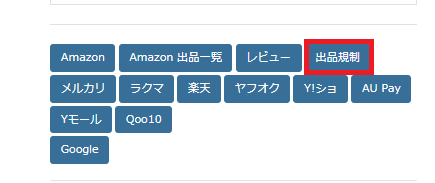
外部リンクで最も確認したいのが、出品制限についてです。
こちらを確認するには、セラーセントラルにログインしている必要があります。
(事前にログインしているとスムーズです)
ログイン後に、ボタンをクリックすると、商品の制限について確認可能です。
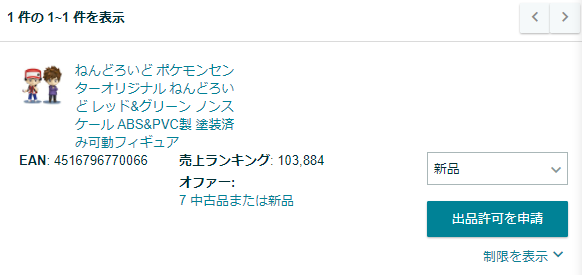
制限がかかっている商品は、コンディションを選択したときに、”出品許可を申請”というボタンが表示されます。
この場合、制限を解除しないと出品できないので注意しましょう。
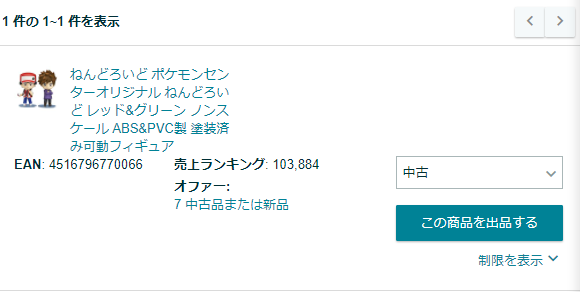
出品できる商品の場合は、”この商品を出品する”というボタンが表示されます。
このボタンが表示されたら、制限なく出品できるので安心しましょう◎
また、制限がかかっている商品を一覧で表示したい場合は、”制限を表示”というタブをクリックしましょう。
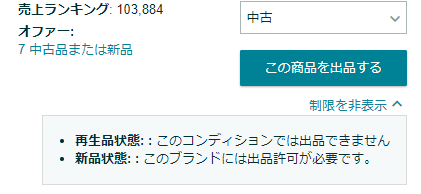
こちらをクリックすると、なぜ制限がかかっているのかがわかります。
新品商品の場合は、出品許可が必要で、メーカーの請求書や領収書を提出して、制限を解除しなければなりません。
一度制限を解除すれば、そのブランドの商品の販売が可能です。

損益分岐点の見方
ERESAでは、損益分岐点が確認できます。
商品を仕入れる際の、仕入れ判断になるので、見方をしっかり押さえておきましょう。
商品の仕入れを検討している場合は、新品・中古問わず損益分岐点を調べることが重要です。
不良在庫の発生・損切りの防止にもなるので、要チェックです!
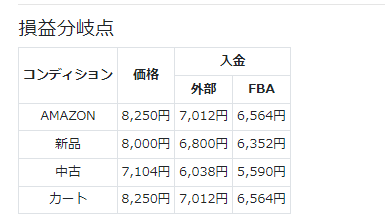
こちらが、損益分岐点です。
ここで注目したいのは、新品と中古の数字です。
外部・FBAの二つが表示されていますが、販売手法によってみる数字が異なります。
(詳しくは以下のとおり)
損益分岐点の見方
- 外部:自己配送
- FBA:FBA納品
例えば、あなたが自己配送をする場合は、外部の損益分岐点を見る必要があります。
FBA納品をするなら、FBAを確認しましょう!
ちなみに、こちらの数字は、販売価格から以下の手数料が引かれています。
【損益分岐点で引かれている手数料】
- 外部:Amazon販売手数料
- FBA:Amazon販売手数料、FBA手数料
外部の場合は出品手数料のみ引かれ、FBAは出品手数料+FBA手数料が引かれています。
FBA納品をする場合は、納品送料も合わせてかかるので注意しましょう。
(その場合は利益計算を使って算出します)
利益計算の使い方・見方
ERESAには、簡易的な利益計算器がついているので、使い方と見方を紹介しますね!
こちらの利益計算器を使えば、以下の数値が算出できます。
利益計算器でできること
- Amazonで販売する際の利益計算
- 損益分岐点の計算
すでに商品を仕入れているなら、利益予測をするとよいでしょう。
あるいは、仕入れる前にどのくらいの利益が出るかを調べたいときに使うのもありです◎
Amazonで販売する際の利益計算
ERESAの利益計算器を使えば、Amazonでの利益が計算できます。
ただ、FBA料金シミュレーターに比べると簡易的なので、”とりあえず利益を出したい”と思っている人は活用しましょう!
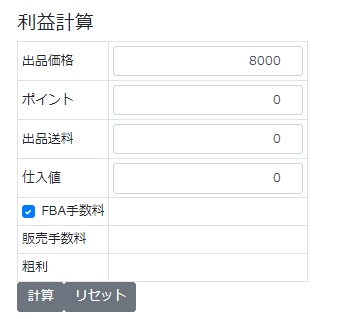
デフォルトでは、新品最安値が出品価格に入力されています。
利益計算をする場合は、諸経費から仕入れ値まで決まっているときに、計算しましょう。
あるいは、すでに仕入れる商品が決まっていて、利益になるかどうか迷っているときに使います。
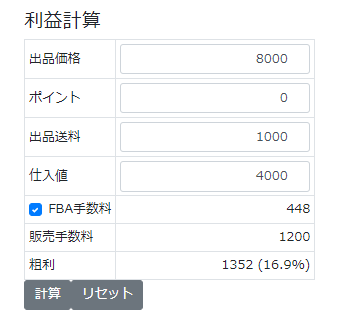
こちらは、4,000円で仕入れたことを予測して、出品価格8,000円で販売したときの利益です。
(FBA送料は1,000円で計算しています)
粗利は1,352円で、利益率は16.9%と高めです。
簡易的な計算ですが、黒字になっていれば、仕入れ判断ができます。
出品価格は、直近でカートが取れている数字を入力したほうが吉ですが、この商品の例のようにAmazon直販が獲得している場合は、新品の最安値で構いません。

損益分岐点の計算
ERESAの利益計算器を使えば、損益分岐点の計算ができます。
デフォルトで表示されているものも参考になりますが、FBA納品送料などが入っていないので、正しい金額を算出できません。
詳しい損益分岐点を計算したいなら、利益計算器を使いましょう。
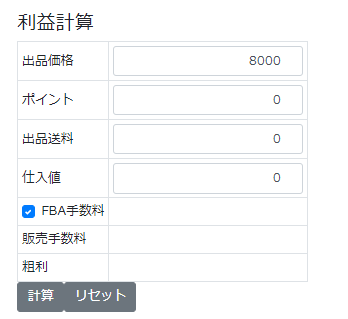
入力する項目は、仕入れ値以外です!
FBA納品をするなら、”FBA手数料”にチェックを入れましょう。
出品送料は、配送する倉庫や梱包する個数によって異なるので、1,000円で計算します。
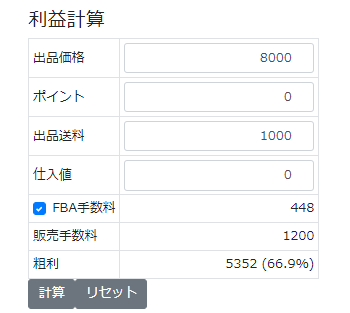
こちらが、実際に計算した結果です。
8,000円の販売価格に対し、”送料・FBA手数料・販売手数料”が差し引かれています。
この場合、損益分岐点は5,352円なので、この価格以下で仕入れられれば利益になります。

各グラフの見方・使い方
ERESAでは、各グラフがそれぞれ確認できます。
表示されるグラフは、主に以下のとおりです。
ERESAで確認できるグラフ
- 価格推移グラフ
→価格が安定している商品ほど安心 - 出品者推移のグラフ
→多からず少なからずが理想 - ランキンググラフ
→ギザギザの数で需要を判断する
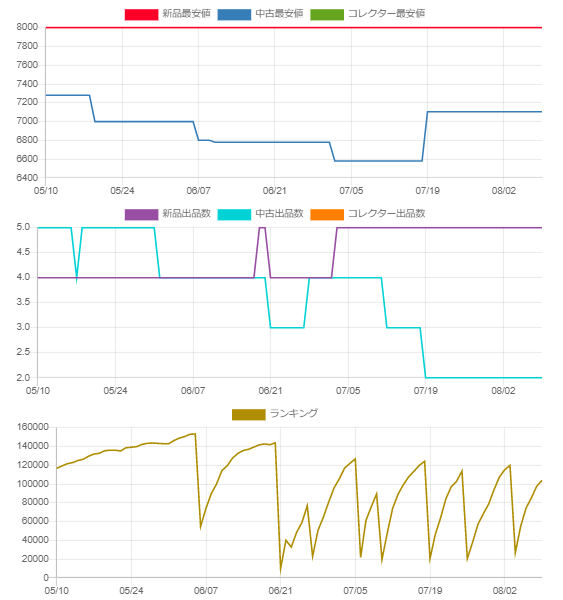
いずれも、Amazonで販売する際の基準になるので押さえておきましょう!
あくまでも仕入れの目安ですが、少しでも仕入れる根拠になるように、見方を紹介します◎
価格推移グラフ
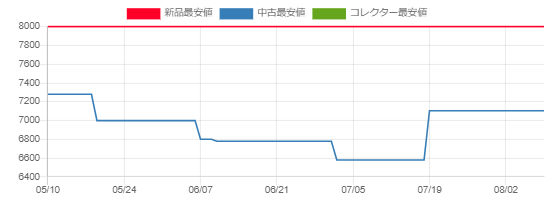
価格推移グラフは、商品の価格がどのくらい推移しているのかが確認できます。
上記のグラフは、新品・中古の最安値グラフです。
中古の最安値は、変動していますが、新品コンディションは変動していないことがわかります。
この変動が大きければ、価格競争が起きているので、仕入れるのはリスキーです。
そのため、商品を仕入れるなら、価格が安定しているかどうか確認しましょう。
また、価格推移グラフは”新品・中古”でそれぞれ価格推移が確認できます。
コンディション別で価格をリサーチすれば、詳しい仕入れ判断が可能です。
新品価格推移の見方

ERESAのタブで”新品”を選択すると、新品の価格推移が表示されます。
新品価格推移で表示されるグラフは、以下のとおりです。
新品価格推移で表示されるグラフ
- 赤線:プライム価格の最安値
- 青線:自己配送の最安値
- 緑線:Amazon直販の最安値
- 紫線:直近でカートを獲得した価格
新品を対象に仕入れる場合は、赤線と紫線のみを見れば問題ありません。
この場合、赤線の変動が安定していない場合は、価格競争が起きているので、仕入れる商品・タイミングではないです。
(逆に安定していれば仕入れ対象です。)
紫線はカートを獲得したときの価格で、販売価格の設定目安になります。
直近では、8,250円がカート価格だったので、Amazon直販の商品が売れたと判断できます。

カーソルをグラフに合わせると、それぞれ数値で確認可能です。
この場合、カート価格とプライム以外の価格がマッチしているので、自己配送で商品が一つ売れた目安になります。
Amazonが出品している場合は、基本的に直販が売れますが、直販よりも安ければカートを獲得できる可能性があります。

中古価格推移の見方

中古価格推移は、新品とは異なりコンディション別の最安値のみチェックできます。
中古仕入れをする場合は、こちらのグラフを確認しましょう。
こちらで押さえておきたいポイントは、過度に変動していないかどうかです。
また、新品をメインで販売している人も、”ほぼ新品”のコンディションの価格推移はチェックしておきましょう。
ほぼ新品とは、何らかの理由で新品コンディションで販売できない商品のことを指します。
(具体的な理由は以下のとおりです)
ほぼ新品で販売されている商品の例
- 個人仕入れの商品
(例:メルカリ、ヤフオクで個人から仕入れた商品) - 真贋調査防止
(アカウント開設1年未満は真贋調査が入る可能性がある)
特に、メルカリやヤフオクから仕入れた個人仕入れの商品は、Amazonで新品販売ができません。
利用規約にも、以下のように明記されています。
「新品」として出品できない商品
以下の商品は、Amazonで「新品」として出品することはできません。個人(個人事業主を除く)から仕入れた商品。
未開封品で中古コンディションの場合は、このケースが該当します。
多少安ければ、売れる可能性があるため、数値を確認しておきましょう。
補足:価格変動が大きいグラフの例
ERESAの価格推移を見て、価格変動が安定しない・大きい商品は仕入れないほうが吉です。
価格変動が安定しない商品は、価格競争に巻き込まれる可能性が高く、おすすめできません。
具体例を挙げると、以下のようなグラフです。

こちらは、任天堂Switchのグラフ変動です。
3ヵ月間のグラフでも、ここまで大きく変動していると、仕入れがリスキーだとわかります。
格安で仕入れた場合は問題ありませんが、利益ギリギリで仕入れた場合は、価格変動に対応できずに損切りをする羽目になります。
出品者数推移のグラフ

出品者数推移のグラフでは、ライバルの数が確認できます。
ライバル数が少ない商品ほど、価格競争に巻き込まれることが少なく、安定した販売が可能です。
上記の商品の場合は、新品商品をベースにすると、4人~5人でキープしていることがわかりますね!
そのうち、FBA納品をしていたのが1名で、Amazon直販も含まれています。
Amazonせどりをする際は、プライム便発送(FBA納品)をしている人を、ライバルとして判断します。
(プライム便は大口出品に登録しないと選択できないから)
事前に、”出品一覧の確認”でプライム便の数を把握しておくと、正式なライバルの数が把握できるので、確認しておきましょう!
また、出品者推移で注意したいのが、急激に出品者が増えている商品です。

こちらの商品がいい例で、通常は20名台をキープしていた商品が、いきなり50名程度まで増えています。
この場合、少なくとも20名→50名に出品者が増えたということなので、ライバルが増えたということです。

ライバル数が増えると、価格は比例するように下がります。
これは、供給過多になっている証拠で、以前は5,000円台で売れていたのが、出品数が多すぎて4,200円台まで下げないと売れなくなっているわけです。
そのため、出品者推移を確認するときは、出品数が安定している商品を仕入れましょう。
ランキンググラフ

ランキンググラフを確認すれば、商品を仕入れる目安ができます。
しかし、ランキング降下回数同様に、”目安”にしかならないので注意しましょう!
※変動数=商品が売れた個数というわけではありません
ランキンググラフの仕組みを紹介すると、カテゴリランキングと連動しており、以下のような変動をします。
ランキンググラフの変動
- 商品が購入される→ランキングが上がる
(グラフでは下がる) - 在庫が追加される→ランキングが下がる
(グラフでは上がる)
そのため、ランキングが下がる=商品が売れた個数と教える人も少なくありません。
この理屈で説明すると、先ほど紹介したグラフは3ヵ月に9個売れているという判断ができます。
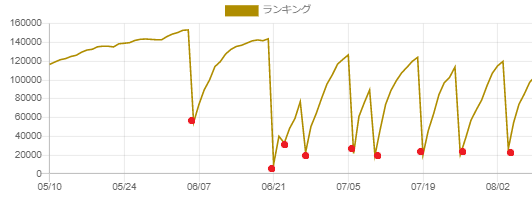
しかし、これはあくまでも目安で、確実に売れているというわけではないので注意しましょう。
一般的にギザギザしている回数が多い商品ほど、需要があるとして、商品の仕入れ判断をしていきます。
グラフをそれぞれ紹介すると、以下のとおりです。
【一般的に需要がある商品】
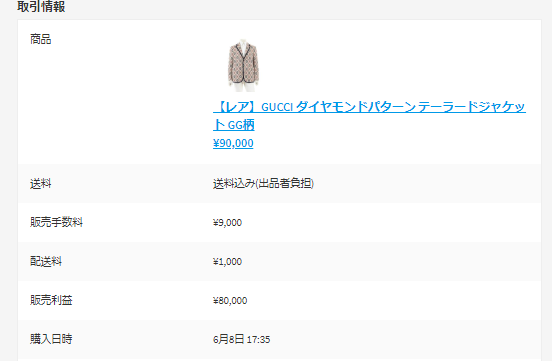
【そこそこ需要がある商品】
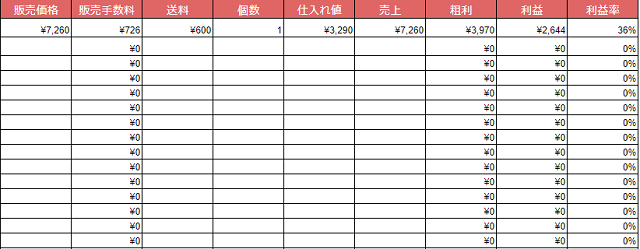
【仕入れないほうがよい商品】


日別販売推移の見方・使い方

1日の販売推移を知りたいなら、日別販売推移を目安にしましょう。
しかし、こちらもランキンググラフ同様に、売れた目安にしかなりません。
上記の推移は、1日の在庫数変動と価格変動がわかります。
1週間の変動を表示していますが、特別変わったことはありません。
ただ、ERESAのデータは1日ベースでデータを取得しているため、実際に売れている個数と少しギャップがあります。
例えば、8月8日の時点で、2個商品が売れていた場合、8月9日に3個になります。
8月8日に2個商品が追加された場合は、8月9日は販売個数が変わらず表示されるわけです。
ランキング変動が少ない商品や、販売個数が少ない商品に限っては、そこまで頻繁に商品が追加されませんが、人気商品の販売推移をみる際は注意しましょう。

任天堂Switchの日別販売推移をみると、このように変動していました。
新品の在庫数もそれなりに変動していますが、中古のほうが大きく変動しています。
ただ、ランキング上位(10位以内)の商品が、1日に数個しか売れないというのは、少し違和感があります。
この場合、常に在庫数変動していることが理由です。
それに、在庫数が減った場合は、商品が取り下げられたという判断もできます。

外部検索の使い方
ERESAを単体で使う場合、外部検索をして商品を調べていきます。
外部検索では、以下の方法が可能です。
ERESAの外部検索
- 商品名検索
- ASINコード・JANコード
Amazonでリサーチをしたいなら、ASINコード・JANコードをメインに検索していきます。
商品名で検索するのもありですが、商品が表示されるまでに時間がかかるので、目的に応じて使い分けていきましょう。
商品名検索

検索ボックスに、商品名を入力すれば、商品の検索ができます。
ERESAは情報量が多いので、商品名で検索するよりも、ASINコード・JANコードで検索したほうが吉です。
しかし、以下の目的でERESAを使ってリサーチをするなら、商品名検索がおすすめです!
商品名検索を使うシーン
- リサーチ対象の商品が決まっていない場合
- ジャンルでリサーチをしたい場合
通常、リサーチ対象の商品が決まってツールを使うことが多いですが、とりあえずリサーチをしたいという人もいると思います。
そういう人は、ジャンル名や商品名のみを検索しましょう!
例えば、あなたが「レゴを仕入れたい!」と思っていたとして、どの商品を仕入れればいいかわからないなら、”レゴブロック”で検索します。

実際に検索すると、このように情報が表示されます。
表示される情報は、以下のとおりです。
商品名検索で表示される情報
- コンディション別最安値
- ASINコード
- JANコード
- 発売日
- カテゴリ別ランキング
- 有料版Keepaのグラフ
ある程度せどりに慣れている人で、グラフの見方がわかっている人なら、表示されているデータを見るだけで、ある程度売れているかどうかの判断ができます。
ランキング順位や、Keepaのグラフを閲覧しながら、需要を判断していきましょう。
ASINコード・JANコードの検索
すでに調べたい商品が決まっているなら、ASINコード・JANコードで検索するのもありです。
この場合、ASINコード・JANコードが必要なので、Amazonの商品ページから引っ張ってくるとよいでしょう◎
コピーしたコードを、検索ボックスに入力すると、個別ページが開きます。
こちらは、ASINコードでもJANコードでも変わりません。
商品名検索に比べると、すでに調べたい商品が決まっているときにおこなうリサーチです。
補足:ERESAワンクリックの使用も視野に入れるとよい
Amazon経由で、ASINコード・JANコードをコピーして、ERESAで検索する場合は、ERESAの拡張機能を活用するのも方法の一つ。
ERESAには、”ERESAワンクリック”と呼ばれるGoogle Chromeの拡張機能が存在します。
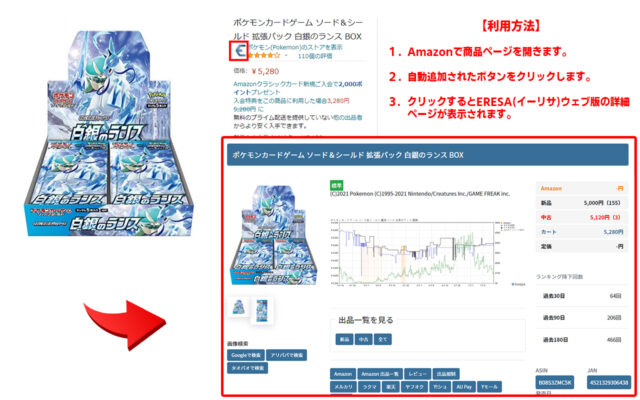
こちらの機能を活用すると、Amazonの商品ページにERESA個別ページへ移動できるリンクが表示されます。
拡張機能をインストールすると、タイトルの横にERESAのロゴが表示されるので、こちらをクリックしましょう!

すると、ERESAのページに移動できます◎
拡張機能をインストールすれば、ASINコードやJANコードを検索で入力する必要もないので手間がかかりません!
Amazon経由で、商品のリサーチをする場合は、拡張機能を活用しましょう!

まとめ
ERESAは、Amazonのリサーチを効率化してくれるツールです!
これまで紹介した機能は、すべて無料で利用できるので、使いこなしていきましょう。
ランキングや出品者推移は、あくまでも目安の数値ですが、商品を仕入れるための裏付けにはなると思います◎
ツールを一切使わないで仕入れるよりも、根拠に基づいた仕入れができますよ!
軽くおさらいすると、ERESAを使えば、以下ができます。
ERESAを使ってできること
- 商品の需要リサーチ
- FBA利用者数のリサーチ
- 価格推移のリサーチ
- 損益分岐点の確認・計算
- 各販売先・仕入れ先への移動
- 出品規制がかかっているかどうかの確認
挙げればキリがないほど、ERESAではリサーチが可能です!
少しでも利益を出したいなら、今回紹介した見方・使い方を意識して、積極的に活用していきましょう!
